Samsung の携帯電話が熱くなっていることに気づいていますか?多くの人が今でもお気に入りのブランドであるサムスンを大切にしており、スマートフォン市場で絶大な人気を誇っています。とはいえ、これらのデバイスがユーザーにもたらす問題を無視することはできません。ユーザーが直面する問題の 1 つは、Samsung 製携帯電話の過熱です。
Samsung は他の Android ブランドと比べて優れた機能を備えていることで知られていますが、まだそれほど効果的ではありません。サムスンの携帯電話の過熱は、ほとんどのユーザーが不満を訴える一般的な問題です。ありがたいことに、この問題を抑制する解決策があります。この記事では、Samsung デバイスでの発熱の問題の発生を防ぐためのいくつかの有用な解決策について説明します。それでは早速本題に入りましょう。

「Samsung の携帯電話が熱くなるのはなぜですか?」これは、多くの Samsung ユーザーから寄せられるよくある質問です。 Samsung スマートフォンは、特定の温度範囲内で最高のパフォーマンスを発揮するように設計されています。充電中に多少の熱を感じる場合がありますが、デバイスの寿命には影響しません。ただし、まれに、さまざまな理由により、これらの電話機が短時間熱を発生することがあります。 Samsung 製携帯電話が過熱する可能性がある理由のいくつかを以下に示します。
1. 大きなファイルのダウンロード
大きなファイルをダウンロードしているときは、長時間かかるデータ転送プロセスを完了するために余分な労力がかかるため、携帯電話が不快なほど温かくなります。転送する必要があるデータが増えるほど、デバイスが発生する熱も大きくなります。
2. 複数のアプリを同時に実行する
複数のアプリケーションを同時に実行し続けると、携帯電話に大きな負担がかかり、極端な温度レベルに達する可能性があります。これは、オペレーティング システムにとって特に圧倒的であり、多くの場合、タブレットの急激なオーバーヒートを引き起こします。
3. 過剰な充電サイクルまたは電力を大量に消費するアプリケーションの使用
大量の電力を消費する複数のアプリを定期的に使用すると、Samsung スマートフォンが熱くなりすぎ、最終的には過電圧保護によりシャットダウンする可能性があります。デバイスを常に充電したり、重いアプリを長時間使用したりすると、この可能性が高くなります。
4. ハードウェアコンポーネントの欠陥
上記の原因をすべて除外した場合は、デバイス内の部品の欠陥が原因である可能性があります。この問題はまれですが、時々存在する可能性があり、修理しない限り深刻な電話の過熱問題を引き起こす可能性があります。
5. デバイスの通気が悪い
電話機は空気が循環できるように設計されています。ただし、デバイスにカバーや保護ケースを付けている場合は、効率的な換気が妨げられ、過熱する可能性があります。
6. 長時間ゲームをプレイする
定期的に休憩を取って携帯電話を冷却しないと、ゲームによってデバイスが急速に熱くなる可能性があります。
このパートでは機能的な Samsung 過熱ソリューションを入手し、手順に従って Samsung 携帯電話を冷却することができます。
Samsung デバイスが過熱していることに気付いたときに最初に行うことは、デバイス上のすべてのアクティビティを直ちに終了することです。現在使用しているアプリケーションをシャットダウンし、バックグラウンド アプリも閉じていることを確認します。バックグラウンドでデバイスを過剰に動作させているアプリケーションを特定し、そのデータ使用を制限します。このシンプルかつ効果的な手順により、デバイスが動作に最適な温度に保たれるため、その機能を引き続きお楽しみいただけます。データ使用を制限するには、以下の手順に従ってください。
ステップ 1: 「設定」アプリケーションを起動し、「接続」ボタンをタップします。
ステップ 2: 「データ使用量」オプションを選択し、「 Wi-Fi 」オプションをタップします。
ステップ 3:携帯電話を過熱させているアプリケーションを選択し、「バックグラウンドでのデータ使用を許可する」オプションをオフにします。
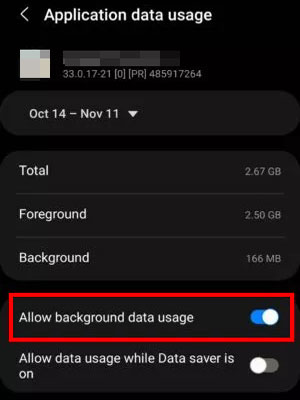
詳細: Samsung Cloud に障害が発生した場合は、このガイドを使用して修正できます。それをチェックしよう。
携帯電話の過熱問題を解決したい場合は、未使用のアプリケーションがバックグラウンドで実行されないようにする追加の予防策も講じてください。未使用のアプリケーションがバックグラウンドで実行されないようにするには、次の手順に従ってください。
ステップ 1: 「設定」に移動し、「バッテリーとデバイスのケア」ボタンをタップします。
ステップ 2: [バッテリー] > [バックグラウンド使用制限] オプションをクリックし、[未使用のアプリケーションをスリープ状態にする] マークをオンにします。
ステップ 3:特定のアプリケーションがバックグラウンドで動作するのを完全に防ぐには、「ディープ スリープ アプリ」オプションをクリックし、「 + 」アイコンをクリックしてそれらのプログラムをリストに追加します。
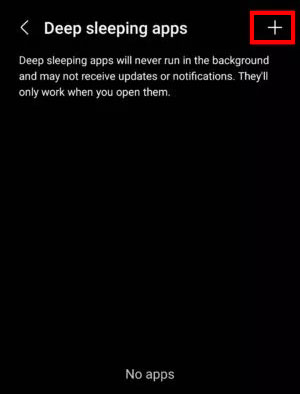
急速充電機能を備えた Samsung スマートフォンは、接続中に過熱する可能性があります。これを防ぐには、充電中はスマートフォンの使用を控え、デバイスのバッテリー容量がフルに達した後、充電器を取り外してください。携帯電話の充電中に携帯電話が過熱した場合は、損傷の兆候がないか再確認して、ハードウェアの故障ではないことを確認してください。さらに、同じケーブルを使用して別のデバイスを接続して、問題が発生しているかどうかを確認してください。以下の簡単な手順に従って、充電速度を下げ、過熱を防ぐことができます。
ステップ 1: 「設定」アプリケーションを起動し、「バッテリーとデバイスケア」オプションに移動して、「バッテリー」ボタンを押します。
ステップ 2: 「バッテリー」ボタンを押して、「その他のバッテリー設定」オプションをタップします。
ステップ 3: 「急速充電」、「超急速充電」、および「高速ワイヤレス充電」オプションをオフに切り替えます。
ステップ4:メニューから処理速度を「最適化」に変更します。 「高」および「最大」設定は、プロセッサーの集中的なタスク中に携帯電話に負荷をかけますが、過剰な熱と急速なバッテリー消耗を簡単に引き起こす可能性があります。
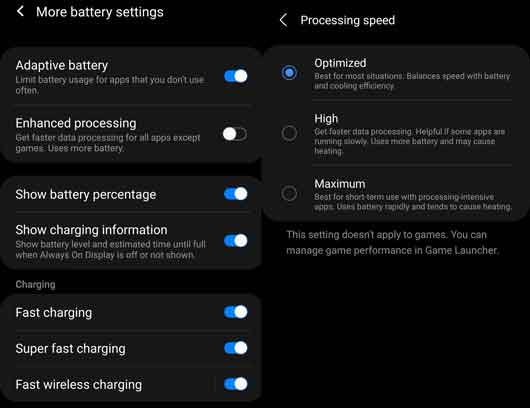
必要になるかもしれません: Samsung 製携帯電話が常に自動的に再起動するのはなぜですか?その場合は、これらの解決策を使用して修正できます。
Samsung の携帯電話は予想外に熱くなりますか?問題の原因はアプリケーションまたはシステムのバグである可能性があります。セーフ モードで起動して問題が解決するかどうかを確認してください。電話機をセーフ モードで起動するには、次の手順に従ってください。
ステップ 1: Samsung 携帯電話の電源を切り、「電源」ボタンを押して電源を入れます。
ステップ 2:画面に Samsung ロゴが表示されたら、「音量を下げる」キーを押します。
ステップ 3: 「セーフモード」をタップします。完了すると、携帯電話はセーフモードになります。
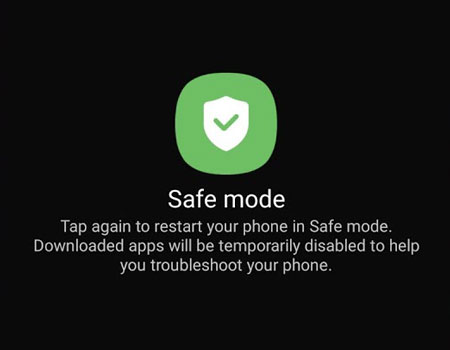
問題が解決しない場合は、不正なアプリケーションが背後にあると考えられます。最近インストールしたアプリケーションをアンインストールすると、問題が解決するはずです。他の唯一の選択肢は、完全な解決策を得るためにすべてのアプリケーションとソフトウェアを最新の状態に保つことです。
アプリケーションの権限により、デバイスが過熱する可能性があります。特に Google Pixel スマートフォンとメッセージ アプリに存在するバグにより、他のアプリケーションが他のアプリケーションとリンクされているため、気付かないうちにアクティブまたは実行されたままになる可能性があります。カメラの許可に関連する特定のバグが、最近の携帯電話の異常発熱の急増の原因となっていました。アプリの権限を削除するには、以下の手順に従ってください。
ステップ 1: 「設定」を開き、「アプリ」オプションを選択します。次に、右上の「その他」アイコンをクリックします。
ステップ 2: 「権限マネージャー」をタップし、権限を拒否したいアプリを選択します。
ステップ 3: 「許可しない」オプションをタップして、アプリケーションの許可をオフにします。
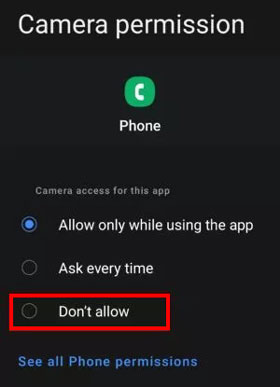
定期的なオイル交換や調整などのソフトウェア アップデートは、Samsung スマートフォンを最高の状態に保つために不可欠です。ユーザー エクスペリエンスを最適化するだけでなく、これまで見落とされていた可能性のある小さな問題を修正することでセキュリティも強化します。 「なぜ携帯電話に Samsung の過熱警告が表示されるのですか?」と自問しているなら、その答えは、単純なソフトウェアのアップグレードかもしれません。デバイスを更新する方法については、以下の手順に従ってください。
ステップ 1:携帯電話の「設定」アプリに移動し、「ソフトウェアアップデート」オプションを選択します。
ステップ 2: 「ダウンロードとインストール」というオプションをタップし、「インストール」オプションを押して新しいアップデートをインストールします。

上記の解決策で Samsung 製携帯電話の加熱ジレンマが解決しない場合は、デバイスをリセットする以外に選択肢はありません。ただし、重要なデータを安全に保ちたい場合は、工場出荷時設定にリセットする前にSamsung 携帯電話をバックアップすることを忘れないでください。携帯電話をリセットして冷却する方法は次のとおりです。
ステップ 1: 「設定」に移動し、「バックアップとリセット」オプションをクリックします。
ステップ 2: 「データを工場出荷時設定にリセット」オプションを選択し、「デバイスをリセット」ボタンを押します。
ステップ 3:ロック画面のパスワードを入力して、Samsung デバイスの工場出荷時設定へのリセットに進みます。

関連記事: Samsung スマート スイッチが 99% でスタックする問題: 修正方法? (実証済みのヒント)
Samsung の携帯電話またはタブレットの他のシステム問題を解決したいですか? Android 修復は、 Samsung 製携帯電話の問題の解決に役立つオールインワン ツールです。 Samsung の画面が真っ暗になったり、アプリがクラッシュしたりするなど、多くのシステム問題を修復できます。成功率が高く、非常に使いやすいので、初心者でも問題なく使用できます。ちなみに、過熱の問題がシステムまたはアプリのバグによって引き起こされている場合、このソフトウェアはデバイスの修復に役立ちます。
この修復ソフトウェアをダウンロードしてください。
ステップ 1. ソフトウェアをダウンロードしてインストールする
Android RepairをPCにダウンロードしてインストールすることからプロセスを開始します。次に、USB ケーブルを使用して Samsung 電話をコンピュータに接続します。アプリケーションを開き、メイン ウィンドウで「システム修復」を探します。そこから作業を開始できます。

ステップ 2. 電話機のモデルを選択します
- 選択肢から「 Android 修復」オプションを選択し、「開始」アイコンをクリックします。デバイス情報セクションで、正しいモデル名、ブランド、通信事業者の詳細、国/地域を入力します。その後、「次へ」をクリックする前に、警告を確認する必要があります。

- Android の修復を実行すると、デバイスに保存されているすべてのデータが削除される可能性があります。コード「 000000 」を入力して確認します。
ステップ 3. ダウンロード モード中に Samsung デバイスを修復する
- 開始する前に、必ずデバイスをダウンロード モードで起動してください。その後、「次へ」をクリックして、ファームウェアがダウンロードされるのを観察します。

- ファームウェアをダウンロードして確認すると、Android デバイスは自動的に修復され、それ以上の介入は必要ありません。気づかないうちに、Samsung デバイスは完全に修復され、最適に機能するようになります。

このガイドを読めば、Samsung 携帯電話の過熱問題を解決する方法が確実にわかります。さらに、この記事で提供されている解決策に従って、Samsung 製携帯電話をすばやく簡単に冷却できます。さらに、Android 修復は、デバイスのシステム問題を修正し、正常に動作させるのに適したオプションです。
関連記事
[修正済み] 2023 年に Samsung からコンピューターに連絡先を転送する 4 つの方法
4 つの安全な方法で Samsung タブレットをリセットする方法 [Cushy Guide]
サムスンの携帯電話やタブレットではタッチ スクリーンが機能しませんか?今すぐ修理してください
Samsung Galaxy で削除されたボイスメールを取得する方法 [実用的なヒント]
OPPO から Samsung に連絡先を効率的に転送する [5 つの実証済みの方法]
Samsung 製の携帯電話がハングする理由と 6 つの効果的な解決策で解決する方法
Copyright © samsung-messages-backup.com All Rights Reserved.